
Zmiana jest dobra. Jeśli więc chcesz zmienić usługę strumieniowego przesyłania muzyki, śmiało. Można się z niego przełączyć Spotify do Amazon Music.
Jeśli chodzi o usługę strumieniowego przesyłania muzyki, pierwszą rzeczą, która przychodzi na myśl, jest Spotify. Tak jak wszyscy inni w dzisiejszych czasach, prawdopodobnie jesteś podpisany Spotify również. Co jeśli chcesz przejść na Amazon Music? Cóż, możesz. Dobrą rzeczą jest to, że możesz nawet przenieść swoje Spotify playlistę do Amazon Music. Ten artykuł pokaże Ci, jak to zrobić.
Przewodnik po zawartości Część 1. Witamy w Amazon MusicCzęść 2. Sposoby przesyłania list odtwarzania z Spotify do nowo utworzonego konta Amazon MusicCzęść 3. Wniosek
Wiesz już, czym jest Amazon. Nawet jeśli nie robisz zakupów online, na pewno już o tym słyszałeś. Cóż, Amazon dołączył do listy serwisów strumieniowego przesyłania muzyki. Chociaż jest nowy, oferuje wiele fajnych funkcji. Możesz go podłączyć do wszystkiego, co jest Amazon.
w odróżnieniu Spotify, zyskujesz większą elastyczność dzięki Amazon Muzyka. Na przykład, jeśli masz Fire TV Stick, Kindle Fire lub Echo; możesz to podłączyć. Możesz tworzyć listy odtwarzania, dodawać do nich dowolną muzykę, a nawet tworzyć stacje radiowe w Amazon Music. Wtedy będziesz mógł grać na dowolnym urządzeniu Amazon bez posiadania telefonu w pobliżu.
W pewnym sensie jest to o wiele lepsze niż głośnik Bluetooth. Możesz po prostu rozkazać Echo i odtwarza dla ciebie twoje piosenki.
Kolejną naprawdę fajną funkcją, która ma raczej charakter zapewniający bezpieczeństwo, jest to, że Amazon Alexa wykonuje za Ciebie różne czynności podczas jazdy. Jeśli potrafisz sterować Alexą, nie będziesz musiał trzymać telefonu podczas jazdy.
Możesz po prostu zamontować telefon na desce rozdzielczej i móc rozmawiać z Amazon Alexa. Wystarczy, że powiesz Alexa, a będziesz mógł wyszukiwać utwory podczas jazdy, nawet nie trzymając telefonu.

Ponieważ Amazon Music jest zintegrowany ze wszystkimi innymi usługami Amazon, nie ograniczasz się tylko do muzyki. Z Amazon Music można zrobić tak wiele i to jeden z dobrych powodów, dla których warto spróbować.
Nie martw się. Jeśli chcesz dokonać tej zmiany z Spotify do Amazon Music, czas spędzony na tworzeniu list odtwarzania Spotify nie pójdzie na marne. Powodem tego jest to, że możesz przenieść je do Amazon Music.
Pamiętaj, że wystarczy skorzystać z usługi innej firmy. Niemniej jednak jest to możliwe. Poniżej znajduje się kilka opcji do rozważenia.
Twoja pierwsza opcja to DumpMedia Spotify Music Converter. Wystarczy powiedzieć, że jest to najbardziej zalecana usługa, ponieważ oferuje wiele formatów plików do konwersji Spotify listy odtwarzania. Na pewno będziesz w stanie przekonwertować swój Spotify playlista do MP3, format pliku używany przez Amazon Music.
Poniższe kroki pokażą Ci, jak korzystać z can DumpMedia:
Teraz spójrz na szczegółowe kroki poniżej. Pokażą ci jak łatwy w użyciu To szczególnie Spotify konwerter muzyki.
Możesz pobrać ten konkretny Spotify konwerter muzyczny z DumpMedia stronie internetowej. Kliknij na to link aby zabrać Cię na tę stronę. Po uzyskaniu dostępu do DumpMedia Spotify Music Converter, pobierz i uruchom go na swoim komputerze.
Darmowe pobieranie Darmowe pobieranie
Aby dodać utwór do programu, przejdź do Spotify i zaloguj się na swoje konto. Z obydwoma Spotify i DumpMedia Spotify Music Converter uruchomiony na ekranie, przeciągnij utwory z Spotify do interfejsu programu. Tak łatwo jest dodać piosenkę do tego konkretnego Spotify konwerter muzyki.

Umieść kursor na górze, po prawej stronie programu i kliknij wewnątrz pola obok opcji Konwertuj wszystkie zadania na. Wybierz format pliku.

Zanim pobierzesz utwory, kliknij przycisk Przeglądaj, aby wybrać miejsce docelowe dla wyjścia. Ważne jest, abyś znał miejsce docelowe, aby móc łatwo przesłać utwory do Amazon Music.

Wszystko gotowe do przeniesienia do Amazon Music. Zaloguj się na swoje konto Amazon Music i kliknij strzałkę obok swojego profilu. Wybierz Preferencje, aby przejść do nowego okna. W tym oknie kliknij Ogólne. Stamtąd możesz wybrać, w jaki sposób możesz przenieść się do Amazon Music.
Cinch Audio Recorder to program, który warto rozważyć. Spójrz na poniższe kroki, aby zobaczyć, jak możesz z niego korzystać.
Możesz pobrać ten konkretny program z ich strony internetowej. Przewiń stronę w dół, aby zobaczyć przycisk Pobierz.
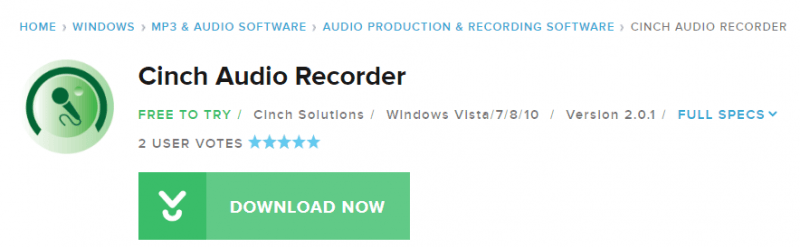
Po pobraniu programu do nagrywania dźwięku otwórz plik Spotify i zagraj piosenkę. Następnie kliknij przycisk odtwarzania na rejestratorze audio Cinch. Następnie kliknij przycisk Zatrzymaj, gdy utwór się skończy.
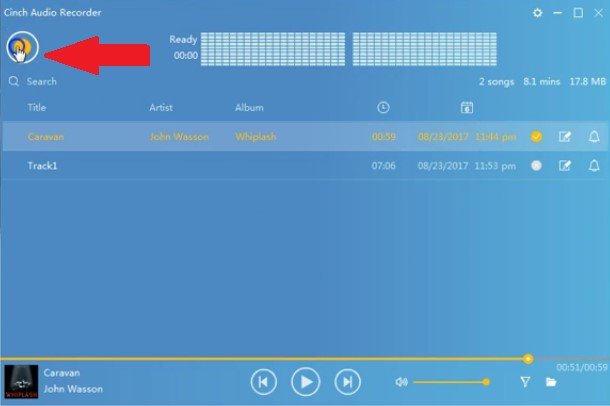
Możesz teraz sprawdzić nagraną piosenkę, klikając przycisk odtwarzania. Następnie po prostu kliknij przycisk zatrzymania po.
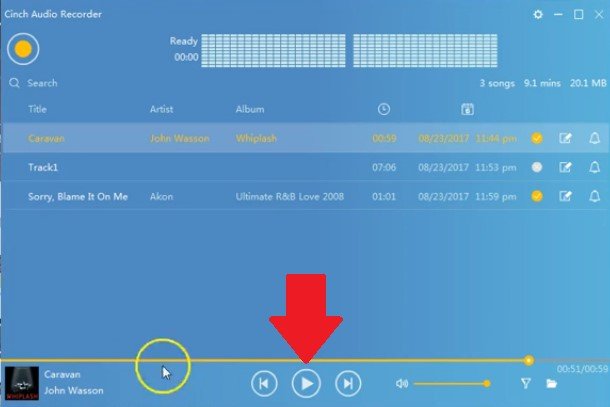
Uruchom Amazon Music i zaloguj się. Ustaw kursor na swoim profilu i kliknij strzałkę w dół. Zobaczysz listę rozwijaną. Wybierz Preferencje. Pojawi się wyskakujące okienko. Kliknij kartę oznaczoną jako Ogólne. Stamtąd możesz wybrać, czy chcesz przenieść swoje Spotify utwory z folderu lub automatycznie importować muzykę z iTunes lub Windows Media player. To zależy od Ciebie.
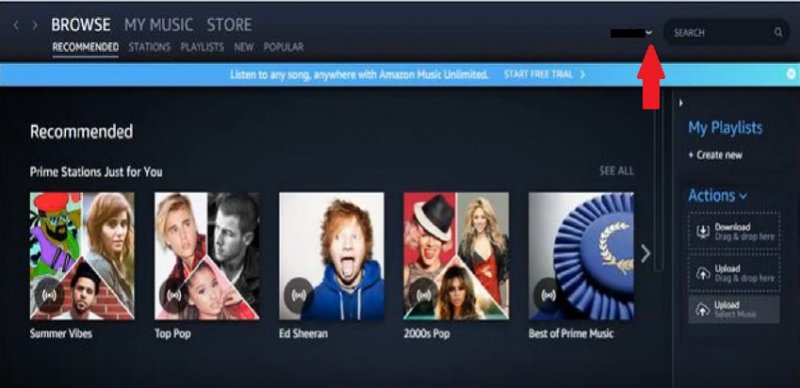
Inną opcją, którą możesz rozważyć, jest program o nazwie DRmare. Jeśli jesteś tego ciekawy, zapoznaj się z poniższymi krokami.
Możesz uzyskać dostęp do programu z ich strony internetowej. Poszukaj przycisku pobierania i wybierz odpowiedni system dla swojego komputera. Po pobraniu uruchom go na swoim komputerze.
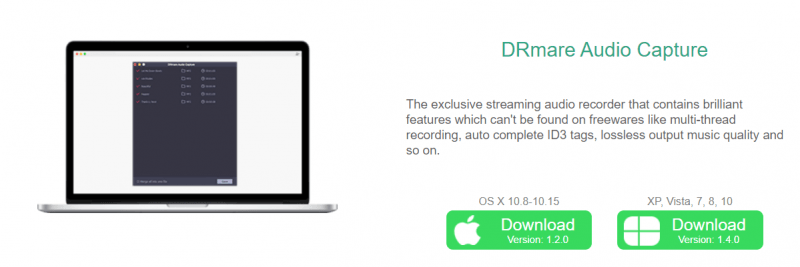
Otwórz swoje Spotify konto i wybierz utwory, które chcesz dodać do DRmare. Możesz kliknąć znak + w prawym górnym rogu ekranu, aby dodać utwory.
Dostosuj ustawienia wyjścia, a gdy wszystko wygląda dobrze, kliknij przycisk Konwertuj. Następnie otwórz swoje konto Amazon Music, aby dodać swoje Spotify piosenki do niego.
Śmiało, jeśli chcesz się przełączyć Spotify do Amazon Music. W końcu dość łatwo jest przenieść swoje Spotify listy odtwarzania do Amazon Music. Za pomocą programu np DumpMedia Spotify Music Converter, możesz zachować wszystkie playlisty utworzone w przeszłości.
Czy próbowałeś Amazon Music? Zapraszam do podzielenia się swoim doświadczeniem z naszymi czytelnikami.
